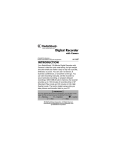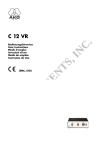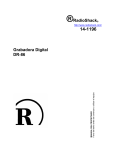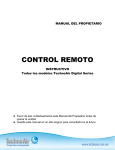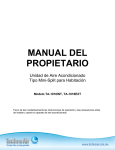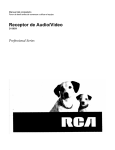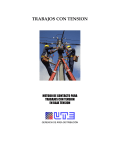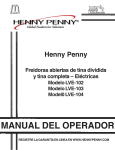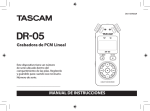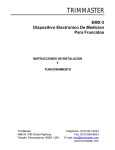Download Preparación
Transcript
®RadioShack ® http://www.radioshack.com/ 14-1197 Grabadora Digital DR-97 MANUAL DEL PROPIETARIO Favor de leerlo antes de comenzar a utilizar el equipo con Cámara Introducción .............................................................................................................................. 5 La FCC Desea que Usted Sepa....................................................................................... 7 Declaración de Conformidad de la FCC........................................................................... 8 Preparación .............................................................................................................................. 9 Instalando las Baterías..................................................................................................... 9 Ajustando el Reloj .......................................................................................................... 11 Conectando Audífonos................................................................................................... 12 Escuchando con Seguridad....................................................................................... 12 Uso Seguro en el Tráfico ........................................................................................... 13 Conectando un Micrófono Externo................................................................................. 13 Anexando la correa para Mano ...................................................................................... 14 Asegurando los Controles de la Grabadora ................................................................... 14 Operación de la Grabadora..................................................................................................... 15 Ajustando las Opciones de Grabado.............................................................................. 15 Grabando Mensajes ....................................................................................................... 17 Usando el Sistema de Grabación Operado por la Voz (SOV)......................................................................................... 18 Grabado Programado ................................................................................................ 19 Asegurando los Archivos de Mensajes .......................................................................... 19 Mostrando la Información Grabada................................................................................ 20 Editando Mensajes......................................................................................................... 20 Añadiendo al Final de un Mensaje ............................................................................ 20 Dividiendo un Archivo de Mensaje ............................................................................ 21 Combinando los Archivos de Mensajes..................................................................... 22 Moviendo un Archivo de Mensaje.............................................................................. 23 Ejecutando Mensajes ..................................................................................................... 23 Reiniciar la Ejecución ................................................................................................ 24 © RadioShack Corporation. Todos los Derechos Reservados RadioShack y RadioShack.com son marcas registradas usadas por RadioShack Corporation 2 Adelantando / Regresando ........................................................................................ 24 Usando Saltar Adelante / Saltar Atrás ....................................................................... 25 Buscando Mensajes .................................................................................................. 25 Repetir la ejecución ................................................................................................... 25 Repitiendo Parte de un Mensaje ............................................................................... 25 Ejecución Continua.................................................................................................... 26 Operación de la Cámara.......................................................................................................... 26 Ajustando el Modo de Compresión de Imagen .............................................................. 27 Tomando una Foto ......................................................................................................... 27 Asegurando Imágenes ................................................................................................... 28 Añadiendo un Mensaje a un Archivo de Imagen............................................................ 29 Escuchando al Mensaje Anexo ................................................................................. 29 Borrando Archivos .................................................................................................................. 30 Borrando un Solo Archivo .............................................................................................. 30 Borrando Todos los Archivos en una Carpeta ............................................................... 30 Borrando Todos los Archivos ......................................................................................... 31 Usando la Grabadora con una PC.......................................................................................... 31 Requerimientos del Sistema .......................................................................................... 31 Instalando Administrador PVR ....................................................................................... 32 Desinstalando el Administrador PVR......................................................................... 33 Conectando la Grabadora a Su PC................................................................................ 33 Falla de Conexión USB ............................................................................................. 34 Estructura del Administrador PVR.................................................................................. 36 Iconos del Administrador PVR................................................................................... 37 Corriendo el Administrador PVR .................................................................................... 39 Cargando Archivos .................................................................................................... 39 Abriendo Archivos de Imágenes Cargados ............................................................... 41 3 Abriendo Archivos de Voz Cargados......................................................................... 41 Descargando un Archivo ........................................................................................... 41 Borrando Archivos ..................................................................................................... 42 Borrando Todos los Archivos..................................................................................... 42 Usando la Ventana de Imagen....................................................................................... 43 Usando el Visualizador de Imágenes............................................................................. 43 Conversión de Imagen............................................................................................... 43 Filtrado....................................................................................................................... 44 Copiando un Area Seleccionada ............................................................................... 45 Ajustando el Tamaño de la Imagen ........................................................................... 46 Alineando las Ventanas ............................................................................................. 46 Acerca de los Archivos V.I.P. ......................................................................................... 46 Usando el Ejecutor de Voz............................................................................................. 46 Abriendo y Ejecutando un Archivo de Voz........................................................................................................... 47 Adelantando y Regresando ....................................................................................... 47 Ajustando el Volumen................................................................................................ 47 Enviando un e-mail......................................................................................................... 48 Localización de Fallas ............................................................................................................. 48 Cuidados ........................................................................................................................ 49 Especificaciones...................................................................................................................... 50 4 Introducción Su Grabadora Digital de 130 Minutos con Cámara de RadioShack es ideal para tomar notas rápidamente. Su peso ligero y su tamaño ultra-pequeño facilitan su deslizamiento en un bolsillo, portafolios o bolso. Usted puede usarlo en la escuela, en conferencias de negocios, o en cualquier parte a dónde vaya. Usted puede empezar a grabar manualmente, ajustar la grabadora de tal manera que el sonido active el grabado, o programar grabado retardado. Con 8 MB de memoria integrada, la grabadora ofrece hasta 130 minutos de tiempo de grabado en modo SP (Ejecución Estándar) y 30 minutos en modo HQ (Alta Calidad). La cámara digital integrada permite tomar fotografías y transferirlas a su PC. Kit de Transferencia de Datos a la PC – el vínculo USB para PC incluido le permite cargar o descargar archivos de voz e imagen grabados a y desde una PC. Activación de Voz – permite a la grabadora empezar a grabar cuando capte un sonido y detenerse unos cuantos segundos después de que el sonido se detenga. Micrófono Incluido – elimina la necesidad de portar un micrófono adicional. Introducción 5 Sensor de Imagen CMOS 1/3” (326,688 pixeles) – guarda imágenes VGA (640 x 480) usando Wavelet, el más novedoso algoritmo de compresión. Grabando VIP (voz en imagen) – graba voces en los datos de imágenes. Enfoque y Exposición Automática – le permite tomar fotos fácilmente. Memoria Rápida – retiene todos los datos aún sin energía. Ejecución Repetida – ejecuta un mensaje o parte de un mensaje tan seguido como se desea. Buscador – ejecuta el inicio de cada mensaje por 5 segundos sucesivamente. Apagado Automático – apaga automáticamente la corriente si usted no oprime ningún botón. Clavija Estereofónica para Audífonos – le permite usar audífonos opcionales para escuchar los mensajes en privado. Altavoz Incluido – le permite ejecutar notas en cualquier lugar. Introducción 6 LA FCC DESEA QUE USTED SEPA Este equipo ha sido probado y se encontró que cumple con los límites para un dispositivo digital Clase B, consecuente con la Parte 15 de la Reglamentación de la FCC. Estos límites son diseñados para proporcionar protección razonable contra interferencia dañina en una instalación residencial. Este equipo genera, usa y puede radiar energía de radio frecuencia de radio y, si no se instala y se utiliza de acuerdo con las instrucciones, puede provocar interferencia dañina a comunicaciones de radio. Sin embargo, no hay garantía de que la interferencia no ocurrirá en una instalación particular. Si este equipo provoca interferencia dañina a la recepción de radio o televisión, que puede ser determinada al apagar y encender el equipo, se recomienda al usuario que trate de corregir la interferencia mediante una o más de las siguientes medidas. • Reoriente o coloque en otra parte a la antena receptora • Incremente la separación entre el equipo y el receptor. • Conecte el equipo en una salida deun diferente circuito de aquel en donde el receptor está conectado. Introducción 7 • Consulte a su tienda RadioShack local o a un técnico con experiencia en radio/ TV para que lo ayude. • Si no puede eliminar la interferencia, la FCC solicita que deje de usar su grabadora. • Los cambios o modificaciones que no han sido expresamente aprobados por RadioShack pueden provocar interferencia y anula la autoridad del usuario para operar el equipo. El contenido de su grabadora es para su uso o satisfacción personal únicamente. Esta prohibido grabar material registrado sin permiso de los titulares del registro de acuerdo con la ley de derechos de autor. DECLARACIÓN DE CONFORMIDAD DE LA FCC Este dispositivo cumple con la Parte 15 de la Regulación de la FCC. La operación está sujeta a las siguientes dos condiciones: (1) este dispositivo puede no provocar interferencia dañina, y (2) este dispositivo debe aceptar cualquier interferencia recibida, incluyendo interferencia que pueda provocar operación no deseada. Introducción 8 Producto: Modelo: Parte Responsable: Teléfono: Grabadora Digital con Cámara 14-1197 RadioShack 100 Throckmorton Fort Worth, TX 76102 817-415-3200 Preparación INSTALANDO LAS BATERIAS Su grabadora necesita dos baterías AAA (no incluidas) para funcionar. Para el mejor funcionamiento Preparación 9 y vida más larga, recomendamos baterías alcalinas de RadioShack. Precauciones: • • Recomendamos usar solo baterías del tamaño requerido y tipo recomendado. No mezclar baterías viejas y nuevas, de diferente tipo (estándar, alcalina o recargables), o baterías recargables de diferentes capacidades. 1. Deslice la tapa de las baterías en dirección de la flecha. 2. Coloque las baterías en el compartimiento como se indica por los símbolos de polaridad (+ y -) marcados en el interior del compartimiento. 3. coloque nuevamente la tapa. Cuando las baterías están bajas, el símbolo de batería aparece y la grabadora automáticamente se detiene. Reemplace las baterías. Nota: Si no oprime algún botón por 30 segundos en modo de cámara o 3 minutos en el modo de grabadora, la grabadora automáticamente se apaga para ahorrar energía de las baterías. Preparación 10 Advertencia: Deseche las baterías viejas inmediata y adecuadamente. No las queme o entierre. Precaución: si no planea utilizar la grabadora durante un mes o más tiempo, retire las baterías. Las baterías pueden derramar químicos que pueden destruir las partes electrónicas. AJUSTANDO EL RELOJ 1. Presione POWER para encender la grabadora. Cuando encienda la grabadora por primera vez, el símbolo - - Y parpadea durante 20 segundos. Si desaparece después de 20 segundos o usted desea reiniciar el reloj, oprima MENU hasta que parpadee 00Y (dígitos de año y Y). 2. Mientras que - - Y (o 00Y) parpadee, presione repetidamente (u oprima) o para ajustar e año, después presione MENU para almacenar el ajuste. 3. Repetir el paso 2 para ajustar el mes, día y hora. Notas: • Si no presiona algún botón durante aproximadamente 20 segundos, la grabadora abandona automáticamente el modo de ajuste del tiempo sin guardar su ajuste. Preparación 11 • El horario se muestra en un formato de 12-horas Por ejemplo, ajustar 1 AM como 1:00 y 1 PM como P 1:00. Usted puede cambiar al formato de 24 horas presionando el icono de reloj en el Administrador PVR (Ver “Iconos del Administrador PVR “ en la Página 37). • La hora aparece brevemente cada vez que enciente la grabadora. Para leer la hora mientras la grabadora está encendida, presione POWER durante 2 segundos. Presionando POWER después de que el horario aparece, apaga la grabadora. CONECTANDO AUDÍFONOS Usted puede usar mono audífonos o audífonos opcionales con un mini-enchufe de 1/8 pulgadas (3,5 mm) para escuchar en privado. Usted puede también usar una audífono para monitorear una grabación en progreso. Su tienda Radio Shack local tiene una amplia selección de audífonos. Insertar el enchufe de audífonos en la clavija de la grabadora. El altavoz incluido se desconecta automáticamente. Escuchando con Seguridad Para proteger su audición, siga esta guía cuando utilice los audífonos. Preparación 12 • Ajuste el volumen al punto más bajo antes de empezar a escuchar. Después de que empiece a escuchar, ajuste el volumen a un nivel cómodo. • No escuche a niveles de volumen extremadamente altos. Al estar escuchando a un volumen alto por mucho tiempo, se puede ocasionar una pérdida permanente de la audición. • Una vez que haya ajustado el volumen, no lo incremente. Con el tiempo, sus oídos se adaptan al nivel de volumen, de manera que un nivel de volumen que no provoque incomodidad puede aún dañar su audición. Uso Seguro en el Tráfico • • No utilice los audífonos mientras maneja un vehículo de motor, o una bicicleta. Esto puede crear un daño en el tráfico y puede ser ilegal en algunas áreas. Aún cuando algunos audífonos le permite escuchar algunos sonidos externos al oír en niveles de volumen normal, puede presentar un daño en el tráfico. CONECTANDO UN MICRÓFONO EXTERNO Usted puede usar un micrófono opcional con un enchufe de 1/8-pulgadas (3,5 mm) para ampliar el rango de grabación. Su tienda Radio Shack local tiene una amplia selección de micrófonos. Preparación 13 Inserte el enchufe del micrófono en la clavija MIC de la grabadora. El micrófono incluido se desconecta automáticamente. ANEXANDO LA CORREA PARA MANO Ensarte el pequeño ojal de la correa en los orificios en la parte inferior de la grabadora. Deslice el extremo largo de la correa a través del pequeño ojal. Jale el ojal largo para asegurarlo. ASEGURANDO LOS CONTROLES DE LA GRABADORA. Usted puede asegurar los controles de la grabadora para que usted no cambie accidentalmente ninguno de los ajustes. Para asegurar los controles de la grabadora, deslice HOLD en la dirección de la flecha. Brevemente aparece HOLD y aparece ³ en la parte inferior de la pantalla. Para desacoplar los controles de la grabadora, deslice HOLD en la dirección opuesta a la flecha. Preparación 14 Operación de la Grabadora La grabadora tiene una carpeta para archivos de imágenes y dos carpetas para archivos de mensajes (A y B). La carpeta para imágenes puede almacenar hasta 250 archivos estándar de imágenes y las carpetas para mensajes pueden almacenar hasta 100 mensajes cada una. Para seleccionar las carpetas de mensajes, ver “Ajustando Opciones de Grabado” en la Página 15. Nota: Si usted intenta grabar más de 100 archivos de mensaje o más de 250 archivos de imágenes en una carpeta, aparece FULL. Para encender la grabadora, presiones POWER. Si aparece , la grabadora está en el modo de cámara. Para elegir el modo de grabado de voz, presione POWER nuevamente, de tal manera que desaparece. AJUSTANDO LAS OPCIONES DE GRABADO Para entrar a las características especiales de la grabadora y herramientas de organización de archivos, se utilizan las opciones del menú. Estas opciones incluyen Carpetas, modo de Grabado, Sensibilidad del Micrófono, Sistema de Grabado Operado por la Voz, Grabado Programado, Aseguramiento de Archivos y Ejecución Continua. Operación de la Grabadora 15 1. Presione repetidamente MENU mientras la grabadora está detenido en el ciclo a través del menú de opciones. Nota: Si no presiona ningún botón durante aproximadamente 5 minutos, la grabadora sale automáticamente el modo de opciones. 2. Mientras aparece FOLD (Carpetas), presione o para elegir Carpeta A o Carpeta B . 3. Mientras aparece MOD (Modo de Grabado), presione o para elegir SP o HQ. Usted puede grabar hasta 130 minutos en modo SP y 30 minutos en modo HQ. Nota: Los archivos de imagen y mensaje comparten la misma memoria. El número máximo de archivos de imagen cambia dependiendo en cuantos archivos de mensaje están en la memoria. 4. Mientras aparece MIC (Sensibilidad del Micrófono), presione o para elegir HI o LO. 5. Mientras aparece VOS (sistema de Grabado Operado pro la Voz), presione o para elegir ON U OFF. (Ver “Usando el Sistema de Grabado Operado por la Voz (VOS)” en la Página 18). Operación de la Grabadora 16 6. Mientras aparece PRO-R (Grabado Programado), presionar repetidamente o para elegir OFF, 5M, 10M, 15M o 20 M (Ver “Grabado Programado” en la Página 19.). 7. Mientras aparece OFF LOCK (Aseguramiento de Archivos), presione o para elegir ON u OFF. 8. Mientras aparece Conti (Ejecución Continua), presione o para elegir ON u OFF. GRABANDO MENSAJES 1. Presione POWER para encender la grabadora. Aparecen brevemente la fecha y la hora. 2. Si el icono de cámara aparece en la esquina superior izquierda de la pantalla, presione POWER (PAUSE/ DISPLAY) para elegir el modo de grabado. El número en la línea superior indica el número de archivos de mensaje reales y el número en la línea inferior indica el tiempo de grabado del mensaje actual. 3. Presione REC/ STOP. Inicia el grabado. La pantalla muestra el nombre de la carpeta actual ( A o B . ), el número de mensajes actuales, el modo de grabado (HQ o SP) y el tiempo de grabado transcurrido. Operación de la Grabadora 17 4. Para detener temporalmente la grabación, presione PAUSE/DISPLAY. Aparece PAUSE. Para grabar nuevamente, presione otra vez PAUSE/DISPLAY. Nota. La grabadora se apaga automáticamente si permanece en pausa por más de 30 minutos. 5. Durante la grabación, usted puede presionar de tal manera que la grabación inicia a partir del siguiente número de archivo. 6. Presione REC/STOP para detener la grabadora. 7. Presione POWER hasta que la pantalla desaparezca para apagar la grabadora. Usando el Sistema de Grabación Operado con la Voz (SOV) 1. Encendiendo el sistema de grabación operado con la voz (ver “Ajustando las Opciones de Grabación” en la Página 15.) 2. Ajustar la sensibilidad del micrófono si es necesario (ver “Ajustando las Opciones de Grabación” en la Página 15). Nota: Si usted ajusta la sensibilidad del micrófono a HI, el ruido ambiental puede provocar que la grabación continúe. 3. Presione REC/STOP. Operación de la Grabadora 18 Cuando la grabadora detecta una entrada de voz, automáticamente empieza a grabar. Cuando la entrada de voz se detiene, la grabadora automáticamente deja de grabar antes de 1 segundo y entra en el modo de espera. Grabaciones Programadas 1. Encienda la grabación programada (ver “Ajustando las Opciones de Grabación” en la Página 15). 2. Oprima REC/ STOP hasta que aparezca PRO-R. La grabadora comienza a grabar después del tiempo pre-ajustado. 3. Para cancelar la grabación programada, presione nuevamente REC/STOP. ASEGURANDO ARCHIVOS DE MENSAJES Para prevenir que los mensajes se borren accidentalmente: 1. Elija el mensaje que desea asegurar. 2. Presione MENU repetidamente hasta que aparece OFF LOCK, presione o para elegir ON u OFF. Operación de la Grabadora 19 MOSTRANDO LA INFORMACIÓN GRABADA Mientras que la grabadora se detiene, oprima PAUSE/ DISPLAY hasta que aparezcan la fecha y hora actuales. Para mostrar la fecha y hora grabadas de un archivo, elija el archivo y presione PAUSE/ DISPLAY mientras que aparezcan la fecha y hora actuales. Para mostrar el tiempo restante de grabación disponible, presione nuevamente PAUSE/ DISPLAY mientras aparecen la fecha y hora grabadas. EDITANDO MENSAJES Añadiendo al Final de un Mensaje 1. Elija el mensaje que usted desea añadir. 2. Presione PLAY/ STOP para ejecutar el mensaje. 3. Oprima REC/ STOP por más de 1 segundo. Aparece Add-R brevemente. La grabación inicia inmediatamente a partir del final del mensaje seleccionado. Operación de la Grabadora 20 Dividiendo un Archivo de Mensaje 1. Durante la ejecución, presione PAUSE en el punto a dónde usted desee dividir el mensaje. 2. Oprima MENU hasta que aparezca OFF dIV. 3. Presione o de tal manera que OFF cambie a ON. 4. Presione MENU. Aparecen el siguiente número y STOP. Por ejemplo, cuan do el archivo 4 se ha dividido exitosamente, aparece 05 STOP. Notas: • Usted no puede dividir un mensaje de menos de 2 segundos de duración. • Si el número del archivo excede a 100, aparece FULL y se cancela la edición. • Las fechas de grabación de los dos archivos divididos son las mismas. • Si el archivo es asegurado, el seguro se aplica a ambos archivos. • Si no hay suficiente memoria restante, no puede dividir un archivo. Operación de la Grabadora 21 Combinando Archivos de Mensaje Usted puede combinar dos archivos de mensaje sucesivos en un archivo. 1. Ejecute el primer archivo de mensaje y presione PAUSE. 2. Oprima MENU hasta que OFF dIV aparezca y después presione MENU nuevamente de tal manera que aparece OFF JOIN. 3. Presione o para que OFF cambie a ON. 4. Presione MENU. El número de archivos y JOIN parpadean brevemente, seguidos por el menor de los dos números y STOP. Por ejemplo, si los archivos 3 y 4 son combinados exitosamente, la pantalla parpadea brevemente 03 + 04 JOIN, seguidos por 03 STOP. Notas: • La fecha grabada del primer número del archivo de mensaje permanece en el archivo combinado. • Si cualquiera de los archivos está asegurado, el seguro se aplica al archivo combinado. • Usted no puede combinar archivos hechos usando diferentes modos de grabación. Por ejemplo, usted no puede combinar un archivo grabado en el modo HQ con uno grabado en el modo SP. Operación de la Grabadora 22 Moviendo un Archivo de Mensaje 1. Vuelva a ejecutar el archivo de mensaje que desee mover y presione PAUSE. 2. Oprima MENU hasta que OFF dIV aparezca y después presione MENU nuevamente de tal manera que aparece OFF MOV. 3. Presione o para que OFF cambie a ON. 4. Presione MENU. Aparece A-00. 5. Presione repetidamente o hasta que aparece el número de la posición del archivo deseado. Nota: Las ubicaciones de los archivos inician con A-00 o B-00 como la primera ubicación, A01 o B-01 como la segunda y continua de esta manera en toda la carpeta. 6. Presione MENU para mover el archivo. EJECUTANDO MENSAJES 1. Presione repetidamente o hasta que el número del mensaje que desee ejecutar de nuevo aparezca. Operación de la Grabadora 23 2. Presione PLAY/STOP para iniciar la reconstrucción. 3. Presione VOLUME + o – para ajustar el volumen. 4. Para detener temporalmente la reconstrucción, presione, PAUSE/ DISPLAY. Para restablecer la ejecución, presione PAUSE/ DISPLAY nuevamente. Nota: La grabadora se apaga automáticamente si está ajustada en pausa por más de 30 minutos. 5. Para detener la ejecución, presione PLAY/ STOP. Reiniciando la Ejecución Cuando usted presione PLAY /STOP durante la ejecución, la grabadora recuerda la posición. Cuando presiona PLAY/ STOP nuevamente, la grabadora empieza a ejecutar el mensaje a partir del punto en donde usted la detuvo. Si usted presiona cualquier botón que no sea PLAY/ STOP, dicha memoria se pierde. Adelantando / Regresando Para adelantar un mensaje durante la ejecución, presione por más de 1 segundo. Para regresar un mensaje durante la ejecución, presione por más de 1 segundo. Operación de la Grabadora 24 La grabadora continúa adelantando o regresando mientras usted oprima o . Usando Salto Adelante / Salto Atrás. Para saltar hacia delante o hacia atrás a un mensaje, presione repetidamente o hasta que el número del mensaje deseado aparezca. Buscando Mensajes Presione PLAY/ STOP por más de 1 segundo. La grabadora ejecuta los primeros 5 segundos de cada mensaje. Repetir la Ejecución Para repetir el mensaje actual, presione MENU por más de un segundo durante la ejecución. Aparece . Para cancelar la repetición, presione PLAY/ STOP. Repitiendo Parte de un Mensaje. 1. Durante la ejecución, presione MENU en el punto en donde desee iniciar la repetición. Aparece A. Operación de la Grabadora 25 2. Presione MENU nuevamente en el punto en donde desee terminar la repetición. Aparece B. La grabadora automáticamente repite la parte elegida. Nota: Si usted no designa un punto B, la grabadora repite entre el punto A y el final del mensaje. 3. Presione PLAY/ STOP para cancelar la repetición. Ejecución Continua 1. Encienda en ejecución continua. (ver “ Ajustando las Opciones de Grabado” en Página 15). 2. Presione PLAY. La grabadora ejecuta todos los archivos en la carpeta actual iniciando con el archivo seleccionado. Por ejemplo, si usted tiene cinco archivos y elige el archivo 01, la grabadura ejecuta los cinco archivos. Sin embargo, si selecciona el archivo 03, la grabadora ejecuta solo 03, 04 y 05. Operación de la Cámara Para cambiar de la grabadora de voz al modo de cámara, presione POWER. Aparece pantalla. Operación de la Cámara en la 26 Nota: Si usted no presiona ningún botón durante 30 segundos en el modo de cámara, la grabadora se apaga automáticamente para ahorrar energía de las baterías. AJUSTANDO LA IMAGEN EN EL MODO DE COMPRESIÓN 1. Presione MENU. Aparece SP MOD (modo estándar) o HQ MOD (modo de alta calidad). Nota: Si usted no presiona ningún botón durante aproximadamente 5 segundos durante el modo de opciones, la grabadora abandona automáticamente el modo de opciones. 2. Presione o para elegir el modo. Usted puede almacenar hasta 250 imágenes en el modo estándar y 126 en el modo de alta calidad. Nota: Los archivos de imagen y mensaje comparten la misma memoria. El número máximo de archivos de imagen cambia dependiendo en cuantos mensajes hay en la memoria. TOMANDO UNA FOTO Nota: Para mejores resultados, dirija la cámara lejos de la luz directa del sol. Operación de la Cámara 27 1. Presione PAUSE/ DISPLAY o presione CAPTURE por más de 1 segundo hasta que el icono de cámara aparezca. El indicador en el buscador visualizador se ilumina de rojo durante varios segundos, después cambia a verte para indicar que la cámara está lista. Nota: Usted no puede tomar una foto mientras el indicador esté en rojo. 2. Sostenga la unidad horizontalmente de tal manera que el buscador visualizador esté en la izquierda y la pantalla esté hacia usted. 3. Presione CAPTURE para tomar una foto. Nota: sostenga la cámara aún cuando ya haya presionado CAPTURE , o la calidad de la imagen puede verse afectada. El número en la parte superior de la pantalla indica el número del archivo de imagen actual. El número en la parte inferior indica el número restante de archivos de imagen o el tiempo de grabación del archivo actual. ASEGURANDO IMÁGENES Para prevenir que se borraran imágenes accidentalmente: 1. Seleccione el archivo que desee asegurar. Operación de la Cámara 28 2. Presione MENU dos veces. Aparece OFF LOCK u ON LOCK . Después presione o para elegir ON u OFF. 3. Presione MENU. Aparece el número de la imagen y LOCK. AÑADIENDO UN MENSAJE A UN ARCHIVO DE IMAGEN 1. Presione o para elegir el archivo de imagen al cual usted desee añadir un mensaje. 2. Presione REC/STOP para iniciar la grabación. 3. Presione REC/STOP nuevamente para detener la grabación. Nota: Cuando se añade un mensaje a un archivo de imagen, el modo de grabado está pre-ajustado al modo estándar. Usted no puede elegir el modo de alta calidad. Escuchando el Mensaje Anexo 1. Presione o para elegir el archivo de imagen. 2. Presione PLAY/STOP para ejecutar el mensaje. 3. Presione PLAY/STOP nuevamente para detenerlo. Operación de la Cámara 29 Borrando Archivos BORRANDO UN SOLO ARCHIVO Nota: si el archivo está asegurado, no podrá borrarlo. 1. Con la grabadora detenida, elegir el número del archivo que usted desea borrar. 2. Oprima ERASE hasta que ERASE parpadee. Cuando el archivo es un archivo de mensaje, la grabadora vuelve a ejecutar el inicio y el final del mensaje por unos cuantos segundos. 3. Presione ERASE nuevamente mientras ERASE parpadea para borrar el archivo. Nota: si usted borra un archivo de imagen con un mensaje de voz, el mensaje de voz también es borrado. BORRANDO TODOS LOS ARCHIVOS EN UNA CARPETA Nota: Si el archivo está asegurado, usted no puede borrarlo. 1. Elija la carpeta que desea borrar. 2. Oprima ERASE y REC/STOP hasta que ERASE aparezca y ALL parpadee. Borrando Archivos 30 3. Presione ERASE nuevamente mientras ALL parpadee. BORRANDO TODOS LOS ARCHIVOS Precaución: Este procedimiento aclara todos los archivos en todas las carpetas, incluyendo los archivos asegurados. 1. Con la grabadora detenida, oprima ERASE y REC/STOP hasta que ALL CLEAR parpadee. 2. Presione ERASE nuevamente mientras ALL CLEAR parpadee. Usando la Grabadora con una PC REQUERIMIENTOS DEL SISTEMA Procesador: Pentium 133 MHz o mejor OS: Windows 98 (con Internet Explorer 5.0 o superior/ Windows Me/Windows 2000). Nota: Para actualizar el Internet Explorer 4.0, visite http://windowsupdate.microsoft.com Puerto de Interfase: USB Usando la Grabadora con una PC 31 Disco Duro: Mínimo 100 MB libres MEMORIA: Más de 32 MB en RAM CD ROM Drive: Más de 4X Tarjeta de Sonido: Compatible con Microsoft Windows Video: SVGA (800 x 600) – Pantalla a Color de más de 16 bits. INSTALANDO EL ADMINISTRADOR PVR Usted debe instalar el Administrador PVR antes de conectar la grabadora y la PC. Cierre cualquier aplicación abierta antes de instalar el Administrador PVR. El USB driver es instalado automáticamente cuando usted instala el Administrador PVR y conecta la grabadora a la PC. Notas: • El procedimiento de instalación puede variar, dependiendo del sistema operativo de su computadora. • Si usted está instalando el software en Windows 2000, usted debe introducirlo como el administrador. La instalación debe realizarse por el administrador hasta que la PC se reinicie y la grabadora esté conectada a la PC. Usando la Grabadora con una PC 32 1. Coloque el Administrador PVR DR-97 CD-ROM de RadioShack en el CD-ROM drive. 2. De un doble clic sobre el icono de CD-ROM en la ventana Exploradora, después de un doble clic en el icono Setup. 3. Instale el Administrador PVR de RadioShack siguiendo las instrucciones en la pantalla. 4. Después de completar la configuración, de un clic sobre OK en la pantalla y retire el CD-ROM del CD-ROM drive. Desinstalando el Administrador PVR 1. De un clic sobre Start/Settings/Control Panel, y un doble clic sobre Add/ Remove Programs 2. Siga las instrucciones en la pantalla para desinstalar el Administrador PVR. CONECTANDO LA GRABADORA A SU PC Conecte la grabadora a su PC enchufando un extremo del cable USB incluido en el PUERTO USB en su grabadora y el otro extremo del cable a su PC (ver el manual del propietario de la PC para su ubicación). Usando la Grabadora con una PC 33 Falla de la Conexión USB Si aparece Nuevo Hardware Encontrado o Windows ha encontrado un nuevo hardware y está localizando el software para el, el driver USB puede no haber sido instalado apropiadamente. Siga estos pasos para instalar el driver USB. 1. De un clic sobre Start/Settings/Control Panel, después doble clic sobre Añadir Nuevo Hardware y siga las instrucciones sobre el asistente. 2. Cuando ¿Desea usted que Windows busque el nuevo hardware? Aparezca, seleccione No, Yo deseo seleccionar el hardware de una lista y de un clic sobre siguiente. 3. Entre los tipos de hardware, seleccione Controladores Seriales BUS Universales y de un clic sobre Siguiente. 4. Cuando Elija el fabricante y modelo de su hardware aparezca, de un clic sobre Have Disk. 5. De la pantalla de Instalar Desde el Disco, de un clic sobre Browse. Usando la Grabadora con una PC 34 6. Después de elegir el drive de disco, abra la carpeta USB_STEP_1 y de un clic sobre PortRst.Inf y OK. 7. Cuando la instalación es completa, dé un clic sobre Fin. 8. Un doble clic sobre Añadir Nuevo Hardware, seleccione y abra la carpeta de USB_STEP2. De un clic en fnd1197.inf y sobre OK. 9. Cuando la instalación es completa, siga las instrucciones sobre el asistente. Si usted no puede ejecutar un archivo de voz con modo HQ desde la pantalla del ejecutante de voz, siga estos pasos para instalar el driver MI-SC4. 1. De un clic sobre Start/Settings/Control Panel y un doble clic sobre Añadir Nuevo Hardware, después siga las instrucciones sobre el asistente. 2. Cuando ¿Desea usted que Windows busque el nuevo hardware? Aparezca, seleccione No, Yo deseo seleccionar el hardware de una lista y de un clic sobre siguiente. 3. Cuando Seleccione el tipo de hardware que usted desea instalar aparezca, seleccione controlador de sonido, video y juegos y después de un clic sobre siguiente. Usando la Grabadora con una PC 35 4. Cuando Elija el fabricante y modelo de su hardware aparezca, de un clic sobre Have Disk. 5. De la pantalla de Instalar Desde el Disco, de un clic sobre Browse. 6. Después de elegir el drive de disco, abra la carpeta HQ_Driver y de un clic sobre mi-sc4.inf y OK. 7. Cuando la instalación es completa, siga las instrucciones sobre el asistente. ESTRUCTURA EL ADMINISTRADOR DE PVR El software del Administrador PVR DR-97 de RadioShack consiste en los siguientes programas: Programa de Ventana de Imagen – Le permite desplegar los datos de imágenes cargados de cada carpeta en una pantalla. Programa de visualizador de Imagen – Le permite desplegar y editar los datos de imagen capturados. Programa de Ejecutante de Voz – Le permite ejecutar los archivos de voz grabados. Usando la Grabadora con una PC 36 Iconos del Administrador PVR 1. Icono de Ejecutante de Voz – Inicia el Programa de Ejecución de voz 2. Icono de Ventana de Imagen – Inicia el programa de Ventana de Imagen 3. Icono Visualizador de Imagen – Inicia el programa de visualizador de Imagen 4. Icono Renovador de Carpetas – actualiza los datos para la PC. Usando la Grabadora con una PC 37 5. Indicador de Conexión – Indica el estatus de conexión entre la grabadora y la PC 6. Icono Renovador – Renueva la conexión entre la grabadora y la PC. 7. Icono de Carga – Carga los archivos seleccionados de la grabadora a la PC. 8. Icono de Descarga – Descarga los archivos de voz seleccionado de la PC a la grabadora. 9. Icono de Carpeta A de Voz – Muestra los archivos en la Carpeta A de la grabadora 10. Icono de Carpeta B de Voz – Muestra los archivos en la Carpeta B de la grabadora 11. Icono de Carpeta de Cámara – Muestra los archivos en la Carpeta de Imagen de la grabadora. 12. Icono de Borrado de Archivos Seleccionados – Borra los archivos seleccionados. 13. Icono de Borrar Todo – Inicializa la grabadora. 14. Icono de Modo de Reloj- Cambia la pantalla de hora entre los formatos de 12- y 24-horas. Usando la Grabadora con una PC 38 CORRIENDO EL ADMINISTRADOR PVR 1. De un doble clic sobre el icono de RadioShack DR-97 o de un clic sobre Start/Programs/RadioShack/Dr-97/PVR Manager. El Administrador PVR inicia y aparece automáticamente la ventana principal. Nota: Una vez que la grabadora y la PC se han conectado con un cable de conexión USB, aparece Conectar. Si la conexión ha fallado o ocurre una obstrucción de conexión, aparece Error de VINCULO. En este caso, de un clic sobre el icono de Renovar. 2. Para salir del Administrador PVR de RadioShack, clic File/ Exit. Cargando Archivos. 1. Para guardar los archivos cargados en la PC, se crean automáticamente carpetas de voz, fotos y e-mail, bajo C:/RadioShack/DR-97 cuando el Administrador PVR está instalado. Especificar una de las carpetas de tal manera que la carpeta abra. Si usted no especifica una carpeta, los archivos serán cargados en la carpeta DR-97. 2. De un clic sobre Carpeta A de Voz, Carpeta B de Voz o Carpeta de Cámara para mostrar los archivos en la carpeta. 3. Seleccione los archivos que usted desee cargar. Usando la Grabadora con una PC 39 Para cargar varios archivos al mismo tiempo, presione Shift y de un clic en el primer archivo y el último archivo. Para seleccionar varios archivos que no son sucesivos, presione Ctrl y dé un clic en los archivos deseados. 4. De un clic sobre el ícono de Cargado para iniciar la carga. Notas: • Los nombres de archivos siguen esta manera: Carpeta Archivo de Voz (modo SP) Archivo de Voz (modos HQ) A B Imagen A001.cvs B001.cvs A002.cvh B002.cvh Archivo de Imagen P0001.cis • Si el mismo nombre de archivo ya se encuentra en la carpeta PC especificada cuando usted carga un archivo, el siguiente número de archivo es automáticamente designado como el nombre del nuevo archivo. • Los archivos de imágenes cargados son renombrados siguiendo la siguiente manera: P0001.bmp. Usando la Grabadora con una PC 40 • Si usted carga un archivo de Voz en Imagen (V.I.P.), este se divide en archivos de voz e imagen por separado (por ejemplo, P0001.bmp para la imagen y P0001.cvs para la grabación). Precaución: Si cambia el nombre de un archivo de imagen V.I.P. en el Administrador de PVR, usted debe cambiar el nombre del archivo de voz al mismo tiempo. De otra manera, el Administrador PVR no los reconocerá como archivos relacionados. Abriendo Archivos de Imagen Cargados De un doble clic en una archivo de imagen en la carpeta de fotos del Administrador PVR. El programa de Visualizador de Imagen se abre. (Ver “ Usando el visualizador de Imagen” en la Página 43). Abriendo los Archivos de voz Cargados De un doble clic en un archivo de voz en la carpeta de voz del Administrador PVR. El Ejecutor de Voz abre (Ver “ Usando el Ejecutor de Voz” en la Página 46). Descargando un Archivo 1. Seleccione un archivo de voz que desee descargar desde de la carpeta de voz. Usando la Grabadora con una PC 41 2. Seleccione el destino de descarga (Carpeta de Voz A o Carpeta de Voz B). 3. De un clic sobre el icono de Descarga. Notas: • • Los archivos descargados son re-numerados secuencialmente y el nuevo número se usado como el nombre del archivo. Si usted descarga un archivo con el prefijo A a Carpeta B, el prefijo cambia a B. Si el número total de archivos en la grabadora y los archivos a ser descargados es mayor a 100, aparece ¡La Carpeta PVR Actual está Llena!. Borrando Archivos Seleccione los archivos que usted desea borrar de la carpeta de la grabadora y de un clic sobre el ícono de Borrar Archivo Seleccionado. Nota: Si usted intenta borrar un archivo asegurado, aparece el mensaje de advertencia. De un clic sobre SI para borrar. Borrando Todos los Archivos Para borrar todos los datos de la grabadora, presione el ícono de Borrar Todo. Todos los datos con excepción de la hora, serán borrados. Usando la Grabadora con una PC 42 USANDO LA VENTANA DE IMAGEN Para abrir la Ventana de Imagen, de un clic sobre Programs/ Image Window en el Administrador PVR. Si usted selecciona la carpeta de fotos, todos los archivos de fotos en la carpeta aparecen. Si usted da un doble clic en el archivo que usted desea abrir, el programa Visualizador de Imágenes y el archivo de imagen seleccionado abren. USANDO EL VISUALIZADOR DE IMAGEN Para abrir el Visualizador de Imagen, de un clic sobre Programs/Image Viewer en el Administrador PVR. Conversión de Imagen Brillo/ Contraste – Para incrementar el brillo o contraste de la imagen, arrastre ya sea los controles de Brillo o Contraste en a la derecha, arrastre ambos controles hacia el lado contrario. Balance de color – Ajusta el balance de color de la imagen. Usando la Grabadora con una PC 43 Rotar – Le permite rotar la imagen en ángulos de 90, 180 o 270°. Espejo – Voltea la imagen a la izquierda o derecha, arriba o abajo Cambiador de Tamaño de la Imagen – Cambia el tamaño de la imagen en base a las dimensiones que usted introdujo. Distinto a Zoom In/Out, este cambia los datos de imagen. Convertidor JPG – Convierte un BMP a JPG para guardar espacio de almacén y velocidad de transmisiones de e-mail. FILTRANDO Para acceder a las herramientas de filtrado, de un clic en Transfer/ Filtering. Usando la Grabadora con una PC 44 Invertir- convierte la imagen entre estatus positivo y negativo. Difuminar- suaviza la imagen. Agudizar- Eleva el contraste de la imagen. Detección de Contorno- Marca el contorno de objetos con brillantez y obscurece otras partes. Relieve- Hace la demarcación de la imagen tridimensional. Copiando un Area Seleccionada Para copiar una parte del archivo abierto de imagen, de un clic sobre Edit/ copy-Selection/Area Selection y seleccione el área de la pantalla que desee copiar arrastrando el mouse y dando un clic en Edit/ Copy Selection/ Area Copy. Otro archivo de imagen con un nombre de archivo diferente será creado en el Visualizador de Imagen. Para cancelar la selección del área de la pantalla, de un clic en Edit/Copy Selector/ Area Selection nuevamente. Usando la Grabadora con una PC 45 Ajustando el Tamaño de la Imagen Zoom In/ Zoom Out- cambia el tamaño de la imagen en la pantalla de Visualizador de Imagen sin cambiar los datos de la imagen. Tamaño Original- Revierte la imagen aumentada al tamaño original. Alineando Ventanas Alineación en Cascada- Alinea los archivos de imagen en un formato de cascada. Alineación horizontal- Alinea los archivos de imagen horizontalmente. Alineación Vertical- alinea los archivos de imagen verticalmente. ACERCA DE ARCHIVOS V.I.P. Cuando usted abre un archivo V.I.P., en el Visualizador de Imagen, el icono de clip rojo aparece en la esquina izquierda superior. De un clic en este ícono. El ejecutor de voz se abre. USANDO EL EJECUTOR DE VOZ Para abrir el ejecutor de voz, de un clic en Programs/Voice Player en el Administrador PVR. Usando la Grabadora con una PC 46 Abriendo y Ejecutando un Archivo de voz 1. Dé un clic en File/ Open y seleccione el archivo de voz para abrirlo. 2. De un clic en para ejecutar el archivo de voz. Si usted da un clic y arrastra la barra de ejecución, el archivo seleccionado será ejecutado desde la parte en dónde el icono está ubicado. Adelantar y Reversa Para regresar o adelantar, de un clic en o durante la ejecución. Conforme usted presione el icono, 5 segundos de la sección grabada son saltados en dirección hacia delante o en dirección hacia atrás. Ajustando el volumen Arrastre la barra de VOL hacia arriba o hacia abajo para ajustar el nivel de volumen. Tecla Única de Operación Para hacer Esto Ejecutar Reversa Adelante Detener Presione Estas Teclas Ctrl + Alt + F2 Ctrl + Alt + F3 Ctrl + Alt + F4 Ctrl + Alt + F5 Usando la Grabadora con una PC 47 ENVIANDO UN E-MAIL 1. Si el archivo de imagen es BMP, cambiarlo a JPG para hacer más pequeño el archivo. (Ver “Conversión de Imagen” en la Página 43). 2. De un clic en File/E-Mail 3. Siga las instrucciones en las ventanas. Nota: Para enviar un archivo de voz, abra el archivo de voz, después de un clic en send/Send Mail, y siga las instrucciones en la pantalla. Localización de Fallas Problemas No pasa nada después de presionar un botón. Sugerencias Asegúrese de que HOLD esté ajustado en dirección opuesta a la flecha. Asegúrese de que baterías nuevas estén correctamente instaladas. Localización de Fallas 48 Problemas No hay sonido Sugerencias Asegúrese de que el volumen este encendido. Asegúrese de que no esté conectado un audífono a la grabadora La grabadora no grabará. Aparece FULL cuando debería haber gran espacio Asegúrese de que el número de mensajes grabados en la carpeta seleccionada no haya alcanzado 100. Confirme que hay tiempo de grabado restante (ver “Mostrando Información de Grabado” en Página 20). CUIDADOS Mantenga la grabadora seca; si se moja, séquela inmediatamente. Use y almacene la grabadora solo bajo temperatura ambiente normal. Maneje con cuidado la grabadora; no la tire. Mantenga la grabadora lejos de la arena, polvo y suciedad y séquela con un trapo húmedo ocasionalmente para conservarla como nueva. Localización de Fallas 49 Puede ocurrir condensación de la humedad dentro del producto o las lentes. Cuando aparezca rocío, apague y permita que el producto se seque por lo menos durante una hora. Use secadoras de aire y papel de lentes diseñado para lentes fotográficas para limpiar las lentes y elementos ópticos. Al modificar o manosear los componentes internos de la grabadora se puede provocar un mal funcionamiento y puede invalidar su garantía y validez de su autorización de la FCC para operarla. Si su grabadora no está funcionando como debería, llévela a su tienda RadioShack local para asistencia. Especificaciones Sensor de Imagen............................................................................................ 1/3 pulgada CMOS Resolución .......................................................................................... 640 x 480 pixeles (VGA) Capacidad de imagen (SP)...................................................................................... 250 imágenes Capacidad de Imagen (HQ) ..................................................................................... 126 imágenes Lentes .........................................................................................................................F/2,4 Rango de Enfoque .................................................................................................. 2,0 m a Infinito Iluminación Min.....................................................................................2,5 lux (Sensor de Imagen) Exposición ............................................................................................................... Automático Buscador Visualizador ..........................................................................................................Optico Especificaciones 50 Tiempo de Grabado (HQ) ............................................................................................. 30 minutos Tiempo de Grabado (SP)............................................................................................ 130 minutos No. Archivos Max para grabar ..............................................................2 Carpetas x 100 Archivos Respuesta de Frecuencia ................................................................................ 500 Hz – 3,500 Hz Energía Max de Salida .................................................................................. 200 mW a THD 10% Altavoces ...................................................................................................... Dinámico 28 mm Dimensiones (WHD) .............................................................................1 11/16 x 4 7/16 x ¾ pulgadas (42 x 112 x 18 mm) Peso (c/s batería)........................................................................................................2.2 oz (61 g) Memoria Media ....................................................................................... Memoria Flash Integrada Fuente de Poder ................................................................... 3 V cc, Dos Baterías AAA Alcalinas Vida de Batería (Cámara) ........................................................Aprox. 150 imágenes en intervalos de un minuto de captura Vida de Batería (Grabadora).........................................Alrededor de 9 Horas (SP)/16 horas (HQ) Temperatura de Operación............................................................................................ 0C – 43°C Accesorios ..................................................................... Cable USB, CD, Correa para Muñeca Las especificaciones son las normales; las unidades individuales pueden variar. Las especificaciones están sujetas a cambio y mejora sin advertencia. Especificaciones 51